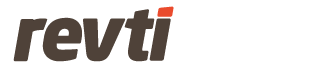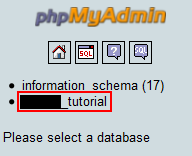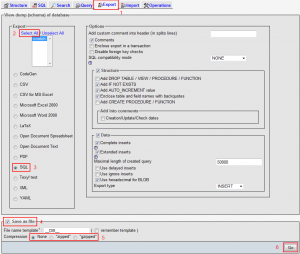Apabila anda memiliki blog, online shop, CMS atau website yang menggunakan database untuk menyimpan data maka membuat backup database secara teratur adalah sangat penting. Membuat backup database MySQL menggunakan phpMyadmin sangatlah mudah, ikuti petunjuk pada tutorial ini untuk membackup database anda.
Link phpMyadmin dapat ditemukan didalam box “Database” setelah anda login ke CPanel account hosting anda. Klik pada link “phpMyAdmin” dan CPanel akan membuka window baru yang mengarah ke phpMyadmin.
Pilih database yang ingin anda backup dari menu sebelah kiri phpMyAdmin.
Setelah anda memilih database dengan cara klik pada link nama database, lihat ke frame sebelah kanan. Pada menu diatas halaman, klik pada tab “Export” dan anda akan melihat halaman seperti pada gambar berikut:
- Klik tab Export
- Klik Select All untuk memilih semua table didalam database
- Pilih SQL sebagai format backup, ini akan memudahkan anda untuk melakukan restorasi database dikemudian hari.
- Klik Save as file agar phpMyAdmin membuat backup file yang dapat didownload
- Anda dapat memilih tipe kompresi agar file yang didownload berukuran lebih kecil
- Klik tombol Go untuk memulai proses backup, proses backup dapat memakan waktu beberapa menit karena itu jangan melakukan klik pada tombol stop atau back di browser anda. Setelah backup selesai maka anda akan melihat pop-up window untuk save file backup ke komputer anda.
2 Comments
-
saya senang menemukan blog seperti ini, semoga berkenan untuk saya copas.permisi ya gan…
-
Mohon untuk memberikan link ke artikel apabila anda meng-copy dan sebaiknya tidak meng-copy keseluruhan artikel sehingga pengunjung dapat menerima update artikel apabila kami memperbarui artikel tersebut.
-